Noticias
Cómo crear Windows To Go en Windows 10 Anniversary Update

Windows To Go es una interesante característica de productividad móvil empresarial que nos permite instalar, transportar y ejecutar el escritorio completo de un usuario en una unidad de almacenamiento externo, posibilitando a los departamentos TI apoyar la tendencia BYOD sin comprometer la seguridad del entorno corporativo.
Estrenado en Windows 8, también podemos crearlo en Windows 10 Anniversary Update, la nueva actualización mayor del sistema operativo para PCs y tablets que se ofrece de forma gratuita a los usuarios de Windows 10 y que fue publicado por Microsoft a comienzos de agosto.
Un ‘Windows para llevar’ que no está destinado a reemplazar equipos de escritorio, equipos portátiles ni suplantar otras ofertas de movilidad, pero permite usar los recursos de manera eficaz en escenarios de área de trabajo alternativos.
El área de trabajo de Windows To Go funciona igual que cualquier otra instalación de Windows con algunas excepciones como:
- Los discos internos están desconectados.
- No se usa el Módulo de plataforma segura (TPM)
- La hibernación está deshabilitada de manera predeterminada.
- No está disponible el Entorno de recuperación de Windows.
- No se admite la actualización ni el restablecimiento de un área de trabajo de Windows To Go.
- La tienda está deshabilitada de manera predeterminada.
Hardware
Lo primero que necesitamos es un dispositivo de almacenamiento externo certificado por Microsoft con soporte Windows To Go. Existe oferta de pendrives de 32, 64, 128 y 256 Gbytes de capacidad de almacenamiento de fabricantes como Imation, Kingston, SPYRUS, Super Talent, así como Western Digital, que ofrece el disco duro externo WD My Passport Enterprise.
Todas estas unidades se conectan a los equipos a través del puerto de interconexión de periféricos USB (2.0, 3.0, 3.1) y algunos modelos incluyen cifrado AES o certificación FIPS 140-2 (estándar federal de procesamiento de la información de Estados Unidos) obligatorio para acceder a gobiernos y administraciones.
Windows 10 – ISO y Grabación
Windows 10 Enterprise incluye una herramienta específica para la creación de unidades Windows To Go siguiendo estos pasos.
Windows 10 Anniversary Update en su versión profesional también ofrece en su panel de control una herramienta específica para la creación de unidades Windows To Go. Un asistente que facilita enormemente la creación de este «Windows para llevar».
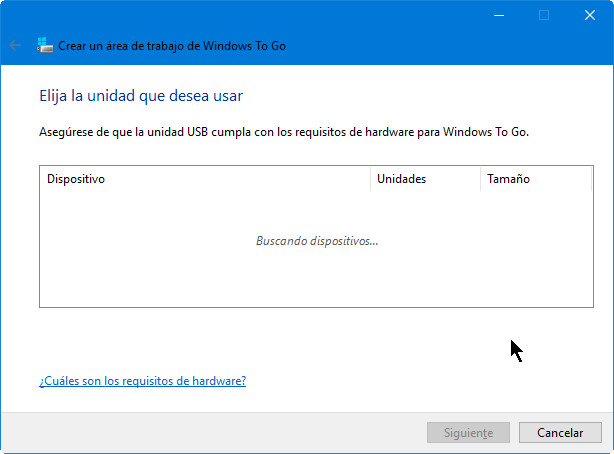
Solo necesitaremos seguir el asistente e indicar la localización de un disco óptico con la instalación del sistema o una imagen ISO de Windows 10 Anniversary Update que podremos descargar de esta forma:
- Accede al portal de Microsoft y descarga la herramienta de creación de medios.
- Ejecuta el archivo descargado “MediaCreationTool”
- Selecciona “crear un medio de instalación para otro PC”.
- Selecciona idioma, edición de Windows y arquitectura (Windows 10 Pro de 64 o 32 bits)
- Elige archivo ISO como medio a usar.
En el resto del proceso el asistente nos pedirá una contraseña para BitLocker si queremos cifrar el área de trabajo de Windows To Go. Una vez completado ya tendremos disponible nuestro «Windows para llevar» y usarlo en cualquier computador. Una interesante característica de productividad móvil empresarial que nos permitirá llevar en el bolsillo el escritorio completo de Windows 10, con las salvedades mencionadas al comienzo del artículo.
-

 OpiniónHace 6 días
OpiniónHace 6 días10 predicciones para los proveedores de servicios gestionados en 2025
-

 NoticiasHace 6 días
NoticiasHace 6 díasAMD despedirá al 4% de su plantilla mientras se centra en IA y centros de datos
-

 NoticiasHace 3 días
NoticiasHace 3 díasEl Capitan es el nuevo superordenador más potente y rápido del mundo
-

 NoticiasHace 6 días
NoticiasHace 6 díasLa Comisión Europea multa a Meta con 798 millones por perjudicar a la competencia de Marketplace





























